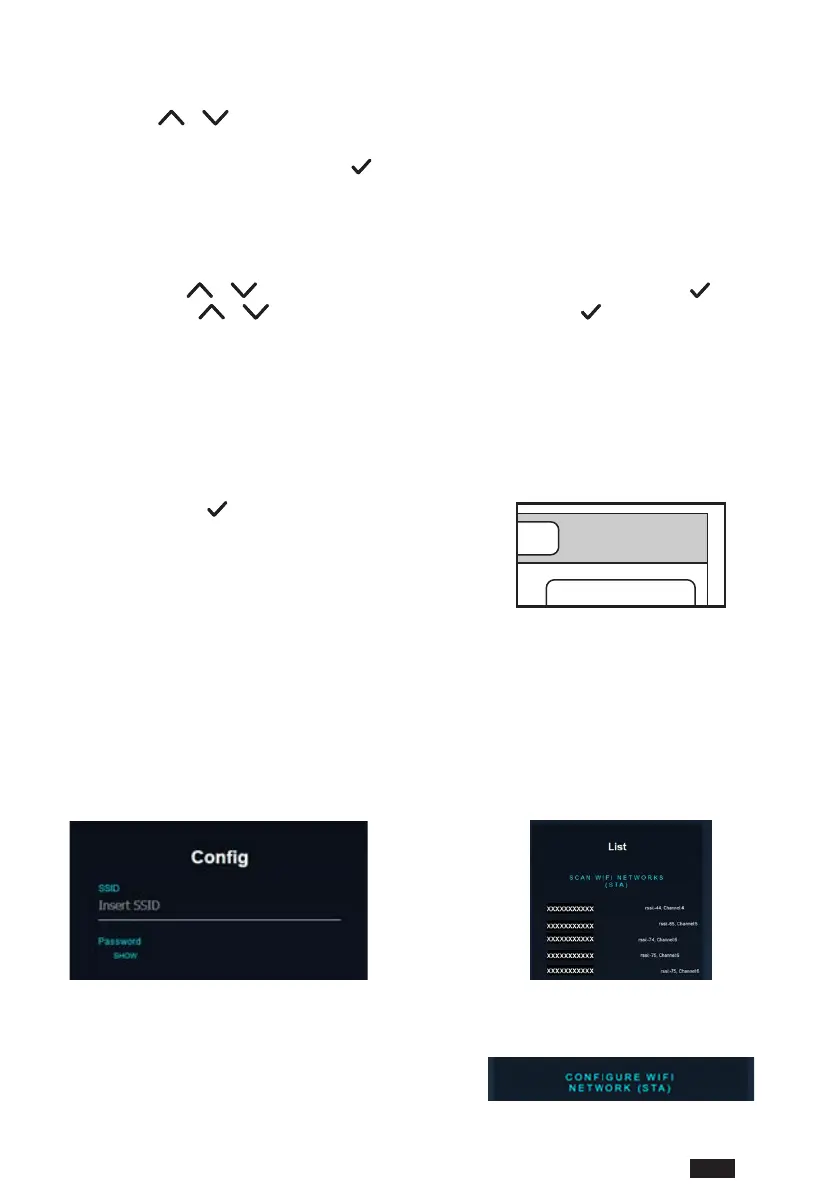27
IT
cod. 3542B380 - Rev 00 - 05/2022
5.9 IMPOSTAZIONE DATA E ORA
1. Seguire il percorso
“MENU >> IMPOSTAZIONI >> DISPLAY >> ORA E DATA”
2. Utilizzare i tasti
e permodicareinsequenza:
a. ore b. minuti c. giorno d. mese e. anno
3. Confermare i nuovi valori inseriti con il tasto
.
È possibile abilitare la funzione ora legale per il passaggio in automatico dall’ora solare a quella legale.
Per attivare la funzione “ORA LEGALE”:
a. Seguire il percorso
“MENU >> IMPOSTAZIONI >> DISPLAY >> ORA LEGALE”
b. Utilizzare i tasti
e per selezionare “FUNZIONE ATTIVA” e confermare con il tasto .
c. Utilizzando i tasti
e selezionare “CONFERMA” e premere il tasto .
5.10 IMPOSTAZIONE WIFI
NOTA Per poter gestire da remoto il Connect CRP attraverso l’app “Ferroli CRP” è necessario disporre di una
rete WiFi con collegamento a internet a cui poterlo collegare.
Per connettere il dispositivo alla rete procedere nel modo seguente:
1. Seguire il percorso:
“MENU >> IMPOSTAZIONI >> WIFI >> ATTIVAZIONE MODO AP”
Una volta premuto il tasto su “ATTIVAZIONE MODO
AP”tornarenellaschermataprincipaleevericareche
nella zona “POTENZA SEGNALE WIFI” sia presente la
dicitura “AP”.
g. 56
2. Leggere il codice MAC Address sull’etichetta dati apposta sul dispositivo e segnarsi gli ultimi quattro caratteri.
3. Da un cellulare con funzione WiFi attivata, connettersi alla rete denominata MilkyWay_XXXX dove XXXX sono
gli ultimi quattro caratteri del MAC Address ricavati dal punto precedente.
NOTA Per accedere alla rete non è necessario inserire alcuna password.
4. Accedere da browser alla pagina http://192.168.1.1.
5. Nel campo SSID e Password inserire le informazioni della propria rete.
g. 57 g. 58
NOTA Nel riquadro List è possibile vedere l’elenco delle reti che il Connect CRP ha individuato. Premendo su
una rete, il campo SSID verrà automaticamente compilato con il nome della rete selezionata.
6. Premere su “CONFIGURE WIFI NETWORK (STA)”
per confermare le informazioni inserite.
g. 59